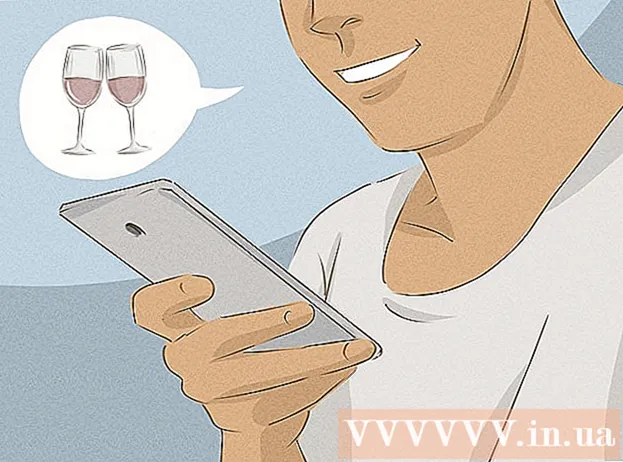लेखक:
William Ramirez
निर्माण की तारीख:
15 सितंबर 2021
डेट अपडेट करें:
1 जुलाई 2024

विषय
इस लेख में, हम आपको दिखाएंगे कि आपके कंप्यूटर पर Google पत्रक के केवल कुछ कक्षों को कैसे प्रिंट किया जाए।
कदम
 1 पेज पर जाएं https://sheets.google.com किसी भी वेब ब्राउज़र में। यदि आपने अभी तक लॉग इन नहीं किया है, तो कृपया इसे अभी करें।
1 पेज पर जाएं https://sheets.google.com किसी भी वेब ब्राउज़र में। यदि आपने अभी तक लॉग इन नहीं किया है, तो कृपया इसे अभी करें।  2 आवश्यक तालिका पर क्लिक करें।
2 आवश्यक तालिका पर क्लिक करें। 3 आवश्यक कोशिकाओं का चयन करें। ऐसा करने के लिए, पहले आवश्यक सेल पर क्लिक करें और, बाईं माउस बटन को दबाए रखते हुए, माउस पॉइंटर को अन्य आवश्यक सेल पर ले जाएँ।
3 आवश्यक कोशिकाओं का चयन करें। ऐसा करने के लिए, पहले आवश्यक सेल पर क्लिक करें और, बाईं माउस बटन को दबाए रखते हुए, माउस पॉइंटर को अन्य आवश्यक सेल पर ले जाएँ। - यदि आप कई पंक्तियों का चयन करना चाहते हैं, तो बाईं माउस बटन को दबाए रखें और अपने माउस को स्क्रीन के बाईं ओर लाइन नंबरों पर ले जाएँ।
- यदि आप एकाधिक स्तंभों का चयन करना चाहते हैं, तो बाईं माउस बटन को दबाए रखें और माउस पॉइंटर को स्क्रीन के शीर्ष पर स्थित स्तंभ अक्षरों पर ले जाएं।
 4 प्रिंटर आइकन पर क्लिक करें। आप इसे स्क्रीन के ऊपरी बाएँ कोने में पाएंगे। मुद्रण वरीयताएँ पृष्ठ प्रकट होता है।
4 प्रिंटर आइकन पर क्लिक करें। आप इसे स्क्रीन के ऊपरी बाएँ कोने में पाएंगे। मुद्रण वरीयताएँ पृष्ठ प्रकट होता है।  5 पर क्लिक करें चयनित सेल प्रिंट मेनू में। आप इसे प्रिंट सेटअप पेज के ऊपरी दाएं कोने में पाएंगे।
5 पर क्लिक करें चयनित सेल प्रिंट मेनू में। आप इसे प्रिंट सेटअप पेज के ऊपरी दाएं कोने में पाएंगे।  6 पर क्लिक करें आगे. यह बटन आपको पेज के ऊपरी दाएं कोने में मिलेगा। "प्रिंट" विंडो खुलती है, कौन सा इंटरफ़ेस ऑपरेटिंग सिस्टम या प्रिंटर मॉडल पर निर्भर करता है।
6 पर क्लिक करें आगे. यह बटन आपको पेज के ऊपरी दाएं कोने में मिलेगा। "प्रिंट" विंडो खुलती है, कौन सा इंटरफ़ेस ऑपरेटिंग सिस्टम या प्रिंटर मॉडल पर निर्भर करता है।  7 पर क्लिक करें सील. केवल चयनित सेल ही प्रिंट होंगे।
7 पर क्लिक करें सील. केवल चयनित सेल ही प्रिंट होंगे। - आपको पहले एक प्रिंटर का चयन करने की आवश्यकता हो सकती है।